剪映中的蓝色负片特效是怎么做出来的大家都知道吗 , 不知道的现在跟着小编一起来具体看看吧 , 不要错过了哦 。
剪映蓝色负片特效怎么做 剪映做蓝色负片特效的教程

文章插图
2、点击剪映底部的“剪辑”菜单 , 进入主界面 。
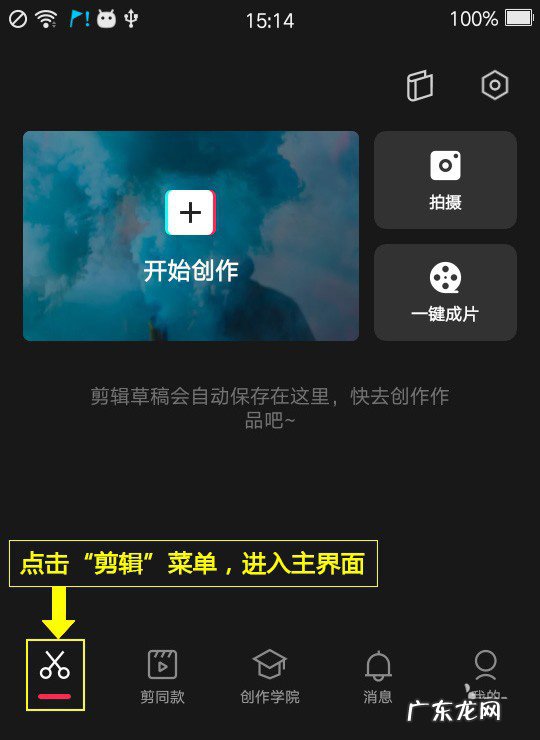
文章插图
3、剪辑主界面顶部 , 点击“开始创作” 。
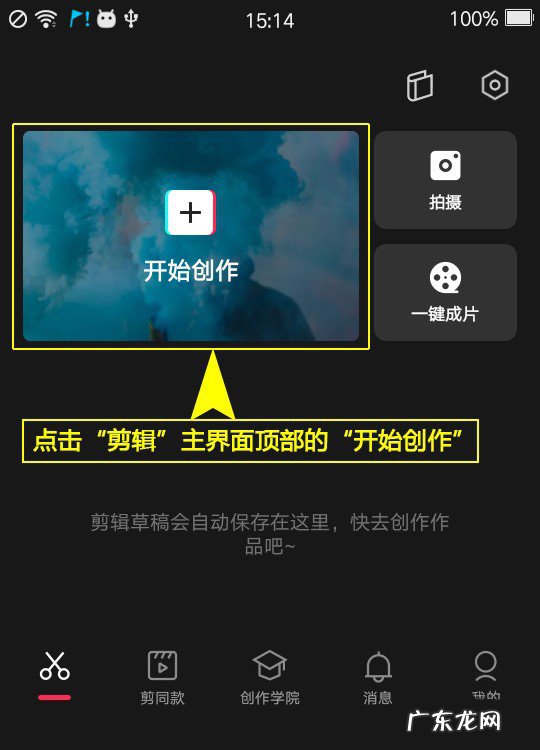
文章插图
4、添加视频 。 选择“照片视频”选项卡 , 点击“视频(照片)” , 打开视频(照片)列表 , 选择拟剪辑的视频(照片) , 点击“添加” 。
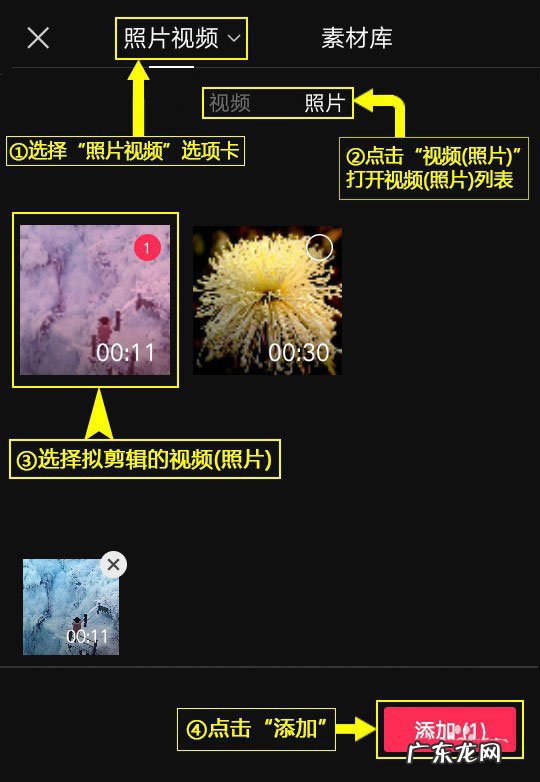
文章插图
5、打开特效 。 点击“特效”菜单 , 打开特效列表 。
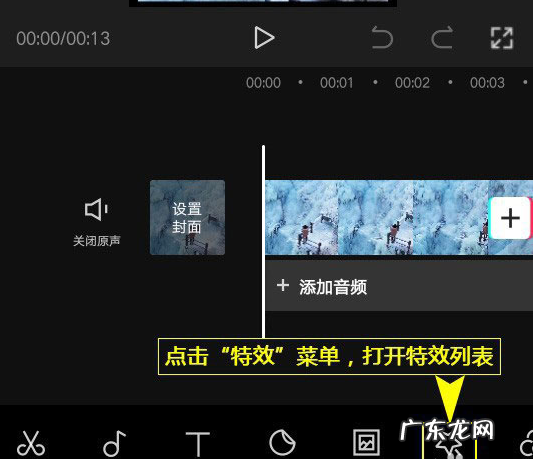
文章插图
6、选择特效 。 点击“热门” , 打开列表 , 选择“蓝色负片” , 点击列表右上角的“√”即可 。
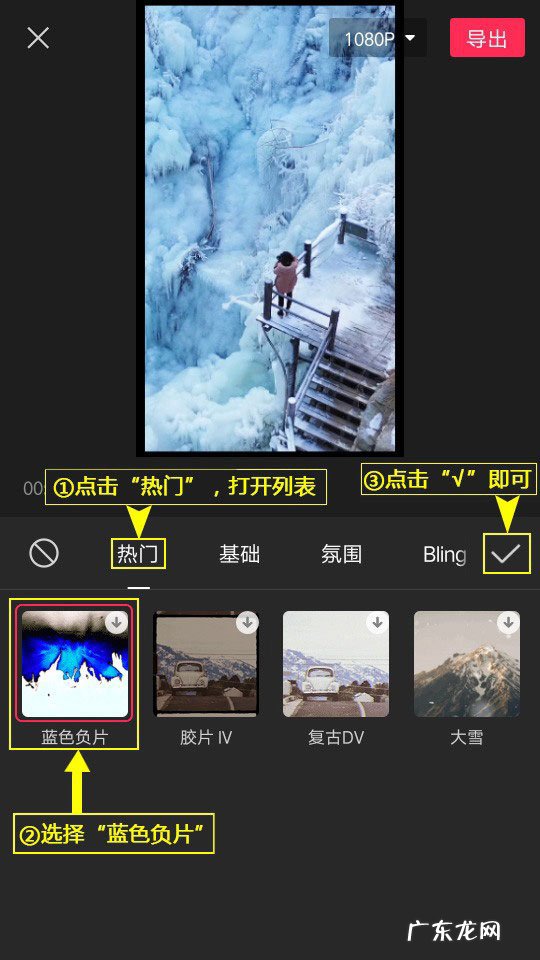
文章插图
7、设置特效 。 点击特效 , 拉伸(压缩)两端 , 设置特效时长;点击“作用对象” , 可对特效作用范围进行设置;点击“导出” , 保存或发布已设置好的视频(图片) 。
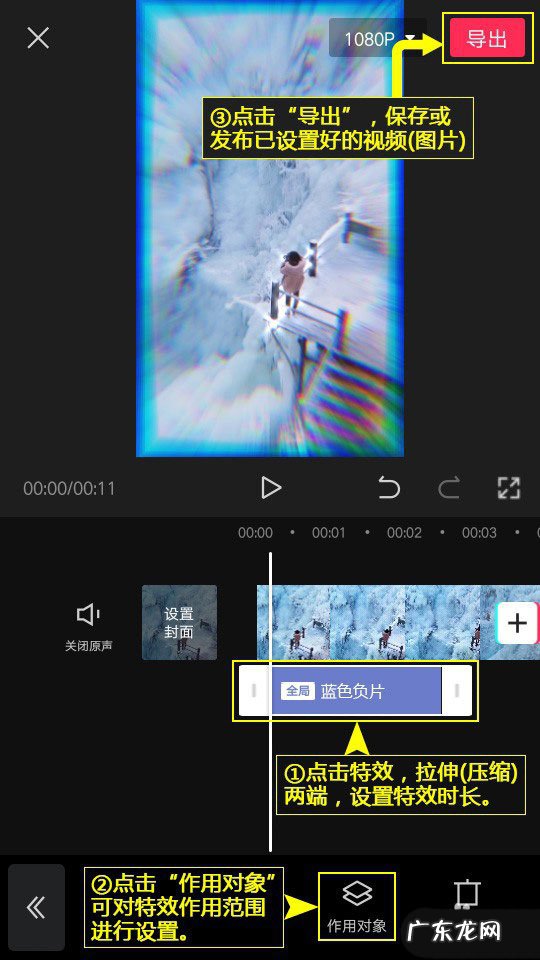
文章插图
【剪映蓝色负片特效怎么做剪映做蓝色负片特效的教程,黄金分割率蓝色梦琪特效视频?】以上这里为各位分享了剪映做蓝色负片特效的教程 。 有需要的朋友赶快来看看本篇文章吧!
特别声明:本站内容均来自网友提供或互联网,仅供参考,请勿用于商业和其他非法用途。如果侵犯了您的权益请与我们联系,我们将在24小时内删除。
